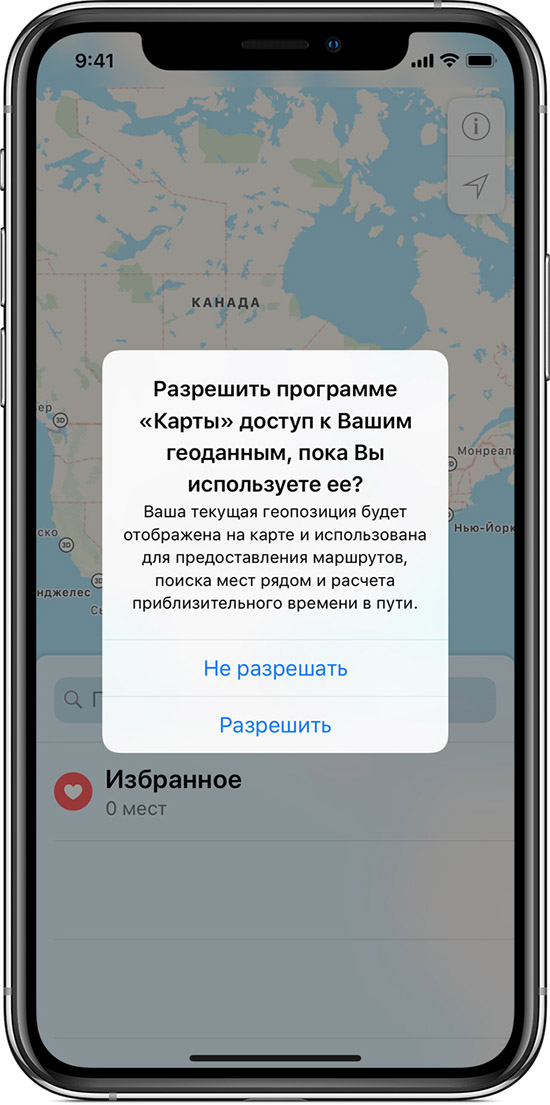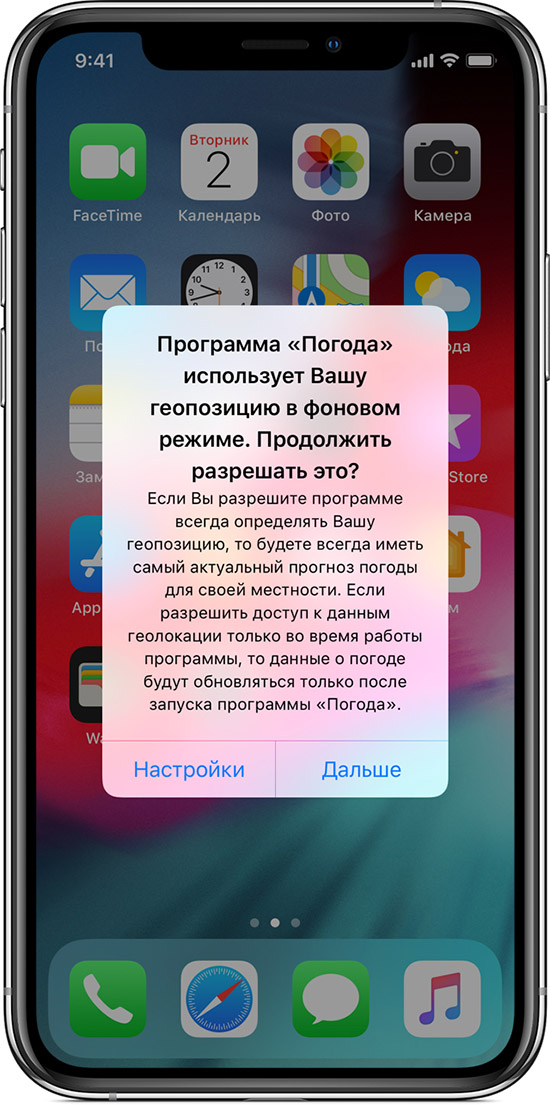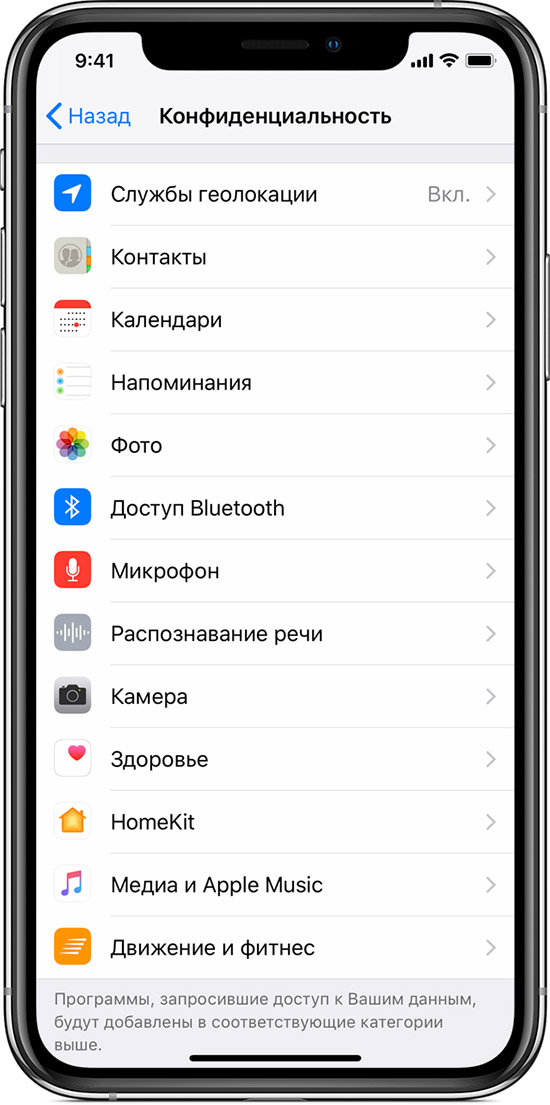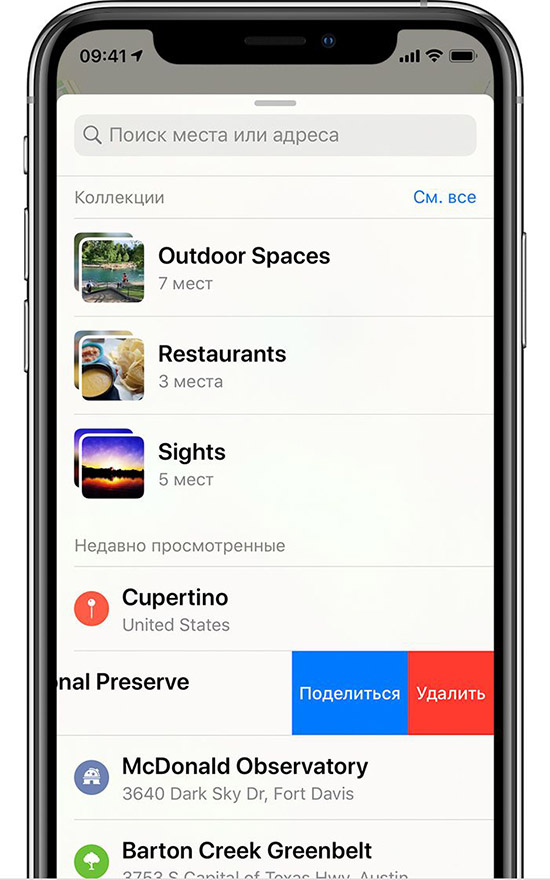- iPhone отслеживает все ваши перемещения (посещаемые места): где это смотреть и как отключить
- Видео:
- Найдем в iPhone места где мы были, когда и как туда добрались
- Как увидеть список мест, которые хранит ваш iPhone
- Отключение сохранения местоположений
- Как удалить историю местоположений iPhone
- Что говорит Apple об отслеживании геолокации
- Как проверить хронологию перемещений в iPhone
- Что произойдет после отключения геолокации и удаления истории местоположений
- Как отключить геолокацию на iPhone
- Как удалить историю посещенных мест на iPhone
- Как посмотреть историю перемещений на айфоне?
- Можно ли посмотреть на айфоне где ты был?
- Можно ли посмотреть историю геолокации?
- Как посмотреть на айфоне где была сделана фотография?
- Как на айфоне посмотреть последние действия?
- Как на айфоне посмотреть Геолокацию другого человека?
- Как на айфоне определить местоположение другого человека?
- Как отследить историю передвижения?
- Можно ли восстановить историю местоположений?
- Как узнать последнее местоположение телефона?
- Как узнать где была сделана фотография?
- Как посмотреть на карте где сделана фотография?
- Как посмотреть Геолокацию фото в ВК?
- Можно ли посмотреть удаленные приложения на айфоне?
- Как узнать какие программы были удалены на айфоне?
- Как увидеть все действия на телефоне?
iPhone отслеживает все ваши перемещения (посещаемые места): где это смотреть и как отключить
Начиная с iOS 7 мобильная операционная система Apple позволяет отслеживать данные о перемещении владельца iPhone и iPad.
Видео:
Информация о часто посещаемых местах располагается в стандартном приложении Настройки по пути: «Конфиденциальность» → «Службы геолокации» → «Системные службы» → «Важные геопозиции».
Стоит отметить, что данная функция по умолчанию будет включена, так что, iPhone или iPad сразу же начнут собирать данные о местах посещаемых владельцем гаджета. Естественно при включенной Службе геолокации.
Здесь же можно посмотреть список мест, посещенных пользователем iPhone или iPad. Он отображается в форме истории перемещений и содержит координаты и время, когда и сколько пользователь находился в каком-либо месте.
Это довольно спорное решение «яблочной» компании. Ведь все ваши передвижения отслеживаются и сохраняются, и к тому же, к ним имеют доступ третьи лица. Но с другой стороны, такая функция будет, наверное, полезна и интересна для пользователя. Плюс ко всему это поможет Apple сделать лучше свои продукты. В любом случае для пользователя всегда предоставляется выбор: оставить ее включенной или отключить. Однако странно, что функция «Важные геопозиции» включена по умолчанию.
Источник
Найдем в iPhone места где мы были, когда и как туда добрались
Возможно, вы не знаете об этом, но ваш iPhone может хранить подробный список мест, которые вы часто посещаете. Он также хранит огромное количество деталей о каждом посещении, таких как даты, время и продолжительность ваших посещений, адрес и GPS-координаты местоположения, и даже подробную информацию о том, какой вид транспорта вы выбираете, чтобы туда добраться.
Согласно описанию от Apple, эта функция нужна для того, чтобы узнать, какие места важны для вас, предложить вам варианты транспорта и для подбора мест, которые могут быть вам интересны. Они также утверждают, что информация о местонахождении зашифрована, хранится только на вашем устройстве и не используется без вашего согласия. Замечу, чтобы получить к ней доступ мне нужно было повторно подтвердить Face ID. Не только Apple отслеживает ваше местоположении, большинство смартфонов используют эту информацию в той или иной форме. Google, например, делает это тоже, вы можете получить доступ к истории местоположений через свой аккаунт Google.
Как увидеть список мест, которые хранит ваш iPhone
Откройте приложение «Настройки» и перейдите в раздел «Конфиденциальность».

Откройте первый пункт, «Службы геолокации».

Здесь вы увидите список приложений, которым разрешен доступ к местоположению вашего устройства. Прокрутите вниз и выберите «Системные службы».

Теперь вы увидите список функций, связанных с системой, которые имеют доступ к вашему местоположению, и стрелку, показывающую, когда в последний раз служба обращалась к информации о вашем местоположении. Прокрутите вниз до конца этого списка и выберите «Важные геопозиции».

Теперь вы увидите довольно полный список мест, где недавно был ваш iPhone, по городам. Так же он сможет автоматически отнести позицию как домашнюю или рабочую.

Можно посмотреть каждый из пунктов, чтобы получить более подробную информацию о конкретных местах, сколько раз вы были в них, дату, время и, в некоторых случаях, как вы туда попали.
Для сохраненных местоположений в Картах вы можете найти много информации о ваших недавних поездках, например, на работу или домой.

Отключение сохранения местоположений
Чтобы отключить эту функцию, вам нужно спуститься в конец списка и сначала очистить свою историю.
Затем прокрутите вверх, и вы сможете включить или выключить эту функцию.
Не пропустите обновления! Подписывайтесь на нашу страницу в Instagram.
Так же у нас есть Telegram канал.
Вам понравился наш проект? Поделитесь с друзьями!
Источник
Как удалить историю местоположений iPhone
Все смартфоны iOS с первоначальными настройками геолокации собирают историю перемещений пользователя. По словам представителей компании, ее сотрудники не имеют доступа к этой информации. Она хранится в памяти устройства в зашифрованном виде. Использовать ее могут некоторые сервисы Apple, включая карты и календарь, но только для нужд самого пользователя. Данные, собираемые Apple, обрабатываются в соответствии с правилами компании.
Что говорит Apple об отслеживании геолокации
Об этом можно почитать на странице «Службы геолокации и конфиденциальность». Там указано, что установленное приложение может использовать данные о местонахождении пользователя для того, чтобы показать ему близлежащие объекты, включая рестораны, кафе, театры и т.д.
Кроме того, телефон автоматически настраивает дату и время — в зависимости от текущего местоположения.
Как проверить хронологию перемещений в iPhone
Любой пользователь телефона iPhone может посмотреть свою историю перемещений и геопозиций. Для этого нужно:
- Выбрать «Настройки».
- Перейти на вкладку «Конфиденциальность» › «Службы геолокации».
- Прокрутить меню вниз до «Системных служб».
- Выбрать «Значимые места».
Доступными они станут только после авторизации по FaceID, TouchID или при помощи пароля. И только затем пользователь получает историю своих передвижений.
Что произойдет после отключения геолокации и удаления истории местоположений
В этом случае станут недоступны:
- Пробки. Когда пользователь едет на машине, Apple получает геолокационные данные и вносит эту информацию в общедоступную базу. Передаваемые данные деперсонифицированы.
- Популярное рядом. iPhone регулярно отправляет в Apple информацию о том, где и когда куплено или использовано приложение. Apple использует данные для демонстрации персональных рекомендаций разным пользователям. Речь идет, в первую очередь, о рекомендациях приложений и сервисов.
- Геопозиции. Отключая геолокацию, пользователь запрещает iPhone отслеживать посещенные недавно места, одновременно закрывая информацию о времени, которое он провел в этих локациях. Apple использует этот сервис для того, чтобы прокладывать оптимизированные маршруты. Также координаты добавляются в «Воспоминания» в приложении «Фото».
- Реклама. Если отключить геолокацию, то Apple будет показывать рекламу, которая не имеет географической привязки.
- Предупреждения. Имея данные о местоположении разных пользователей, Apple предупреждает их о том, что нужно зайти в магазин неподалеку или совершить звонок на работу.
- Оповещение о своих передвижениях. При желании пользователь может передавать свои текущие координаты другим людям. Но только в том случае, если геолокация включена.
- HomeKit. Apple дает возможность пользователю взаимодействовать с бытовой техникой smart-класса. Например, настроить кондиционер, и когда человек заходит в квартиру в жаркий день, кондиционер уже установил комфортную температуру в помещении. Аналогичная ситуация и с освещением — умные осветительные будут включаться, когда пользователь подходит к дому, и отключаться, когда он уходит.
- Экстренный вызов. Когда пользователь дает сигнал SOS, то iPhone высылает его координаты специализированной службе, устройство служит трекером. Контакты отправляются и родственникам или друзьям пользователя, при условии соответствующих настроек. Если геолокация выключена, координаты телефон определить и отправить не сможет.
Как отключить геолокацию на iPhone
Откройте «Настройки» › «Конфиденциальность» › «Службы геолокации» и выберите параметр «Никогда». После этого отследить перемещение айфона будет сложнее.
Есть возможность частичного отключения — когда пользователь разрешает отслеживать свои координаты и путь следования только некоторым приложениям. Для этого отключите геолокацию для каждого отдельного приложения или функции. Сделать это можно и для системных приложений — нажмите на «Системные службы» в настройках и выключите переключатель для определенных сервисов.
Как удалить историю посещенных мест на iPhone
Чтобы удалить одну запись, например, геолокацию последнего путешествия:
- откройте «Карты»;
- коснитесь верхнего края поисковой строки и смахните вверх, вам откроется карточка поиска;
- смахните эту карточку влево и нажмите «Удалить».
Чтобы удалить историю перемещений полностью, нажмите «Очистить историю». При этом, если вы ранее вошли в свою учетную запись в iCloud, значимые места будут удалены на всех гаджетах, где вы залогинены в iCloud. Что и в каком количестве удалять — выбор за вами. Если конфиденциальность не очень важна, стоит оставить все, как есть. Если же делиться координатами и историей перемещений не хочется — просто ограничьте геолокацию.
Источник
Как посмотреть историю перемещений на айфоне?
Можно ли посмотреть на айфоне где ты был?
Как посмотреть историю своих путешествий
- Откройте «Настройки».
- Перейдите в раздел «Конфиденциальность» (значок с белой рукой на синем фоне).
- Выберите «Службы геолокации».
- Прокрутите список до конца и выберите «Системные службы».
- Внизу списка вы найдете раздел «Значимые места».
Можно ли посмотреть историю геолокации?
Чтобы открыть хронологию, выполните следующие действия:
- Откройте приложение «Google Карты» на устройстве Android.
- Нажмите значок профиля «Хронология» .
- Нажмите на значок «Ещё» Настройки.
- Убедитесь, что отправка геоданных включена. …
- Убедитесь, что история местоположений включена.
Как посмотреть на айфоне где была сделана фотография?
Просмотр фото по месту съемки на iPhone
- Коснитесь вкладки «Альбомы, затем коснитесь альбома «Места».
- Выберите тип просмотра — «Сетка» или «Карта». В коллекции добавляются только изображения и видео с данными о геопозиции (GPS). Совет. Увеличьте масштаб карты и перетяните ее, чтобы увидеть более конкретные места.
Как на айфоне посмотреть последние действия?
Как найти и посмотреть действия
- Откройте приложение Gmail на устройстве iPhone или iPad. …
- В верхней части экрана нажмите Данные и персонализация.
- В разделе «Действия и хронология» выберите Мои действия.
- Действие можно найти:
Как на айфоне посмотреть Геолокацию другого человека?
Выберите «Настройки» > «Основные» > «Службы геолокации». Затем включите параметр «Поделиться геопозицией». Программу «Найти друзей» можно также использовать на веб-сайте iCloud.com или с функцией Семейный доступ, чтобы делиться сведениями о своем местонахождении с членами семьи.
Как на айфоне определить местоположение другого человека?
Чтобы проверить свой статус передачи геопозиции, выполните следующие действия.
- Нажмите «Настройки» > [ваше имя]. В iOS 11 выберите меню «Настройки» > [ваше имя] > iCloud.
- Нажмите «Поделиться геопозицией».
- Нажмите [имя члена семьи], чтобы предоставить доступ этому человеку.
Как отследить историю передвижения?
Как посмотреть, где вы были
- Откройте Google Карты на компьютере.
- Войдите в тот же аккаунт Google, что и на мобильном устройстве.
- В левом верхнем углу страницы нажмите на значок меню .
- Выберите «Хронология» .
- Выберите день, месяц и год.
Можно ли восстановить историю местоположений?
Откройте на мобильном меню «Настройки». Найдите там свой аккаунт Гугл, зайдите в него. Нажмите на пункт «Местоположений» и перейдите по ссылке «История местоположений». В это разделе можно включить опцию, тапнув по переключателю.
Как узнать последнее местоположение телефона?
Как узнать, где находится устройство, заблокировать его или удалить с него данные
- Откройте страницу android.com/find и войдите в аккаунт Google. …
- На потерянный телефон придет уведомление.
- На карте появится информация о том, где находится телефон. …
- Выберите действие.
Как узнать где была сделана фотография?
Для того, чтобы узнать GPS координаты того места, где было сделано фото нужно нажать правой клавиней мыши на файле фотографии, выбрать пункт свойства, перейти на вкладку детали и там вы найдёте искомые координаты.
Как посмотреть на карте где сделана фотография?
Там прописываются географические координаты, причём крайне точные. Если фотография скачена уже в компьютер – нажмите на неё правой кнопкой мышки, потом в меню выберите “Properties”. В открывшемся окошке выберите закладку “Details”, и чуть ниже увидите координаты GPS.
Как посмотреть Геолокацию фото в ВК?
Для этого имеется множество способов, но чтобы далеко не ходить, давайте откроем карту прямо ВКонтакте. Пройдите в поиск по новостям, который находится в новостной ленте. Если вы не обнаружили этой вкладки, включите её через плюсик слева. Далее жмём на большую иконку, над которой написано «Геолокация».
Можно ли посмотреть удаленные приложения на айфоне?
Запустите App Store, коснитесь значка своего профиля в правом верхнем углу и выберите «Приобретено». Если вы выберете вкладку «Все», вы увидите все приложения в своей учетной записи. … Чтобы предварительно просмотреть только удаленные приложения, вместо этого коснитесь вкладки «Не на этом iPhone».
Как узнать какие программы были удалены на айфоне?
На своём Айфоне, откройте приложение App Store и нажмите «Обновления» в правом нижнем углу. Нажмите «Покупки» (если у вас есть семейный аккаунт, возможно, потребуется нажать «Мои покупки»), чтобы увидеть список всех приложений, которые скачивали вы и те, что вне вашего текущего устройства.
Как увидеть все действия на телефоне?
Как найти действие
- На телефоне или планшете Android откройте приложение «Настройки» Google Аккаунт Google.
- В верхней части экрана выберите Данные и персонализация.
- В разделе «Действия и хронология» выберите Мои действия.
- Действие можно найти: по дате и времени (все действия отсортированы в хронологическом порядке);
Источник